Anuncio
Si eres un jugador de PC dedicado, es probable que pases mucho tiempo con Steam abierto en tu computadora. Debe iniciar sesión para comprar las últimas ventas, chatear con sus amigos de juegos, obtener los últimos parches para sus juegos y acceder a muchos más características útiles de Steam 8 características de Steam que no sabías que teníasProbablemente pienses que sabes cómo usar Steam bastante bien. Al igual que con cualquier pieza de software, hay funciones que usa todos los días, y aquellas que no sabe que tiene hasta que mira. Lee mas .
Pero el hecho de que tenga que activar Steam no significa que deba tolerar su apariencia simple. Skin Your Steam [Ya no está disponible] alberga una variedad de máscaras gratuitas hechas por artistas talentosos, y son fáciles de instalar y activar. Ya sea que desee un estilo limpio y sutil, o ruidoso y llamativo, eche un vistazo a algunos de los mejores estiramientos faciales para su interfaz Steam.
¿Cómo aplico máscaras?
La gran mayoría de las máscaras se descargarán a su computadora como un archivo .zip. Simplemente extraiga ese archivo en la subcarpeta de máscaras dentro de su carpeta Steam. Si no cambió nada acerca de dónde se instala Steam, debería estar en los archivos de su programa. Aquí hay un ejemplo de la ruta del archivo en Windows 7 de 64 bits.
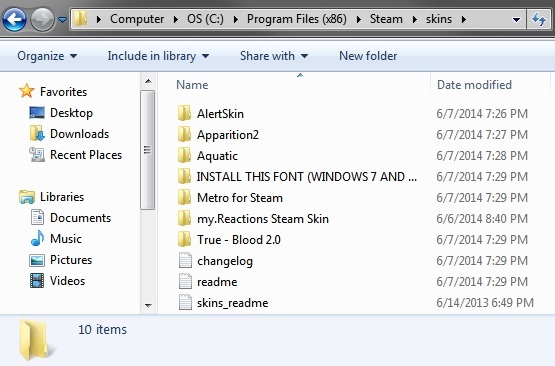
Una vez que haya extraído los archivos, querrá iniciar sesión en Steam, abrir el menú de configuración y elegir la pestaña de la interfaz. Aquí debería ver un menú desplegable que muestra todas las máscaras que Steam puede detectar.

Seleccione la máscara que se adapte a sus necesidades y reinicie Steam para verla aplicada.
¿Pero qué pieles deberías usar? Bueno, ¿qué se ajusta a tus gustos?
Limpio y sutil

Algunas máscaras solo realizan cambios menores en Steam, ajustando fuentes, iconos y diseños de menú. Metro for Steam [Ya no está disponible] utiliza el estilo y las fuentes icónicas de Windows 8 para crear un aspecto limpio y moderno. Aquí se recorta la más alta de las dos barras de menú habituales de Steam, y se puede acceder a sus características desde el icono en forma de diente en el extremo derecho. El borde estrecho del espacio muerto de Steam también se elimina, por lo que la información fluye a todos los bordes de la ventana.

Aparición [Ya no está disponible] logra resultados similares, pero con un estilo que debería ser inmediatamente familiar para los usuarios de Mac OS X. La impresionante atención al detalle realmente brilla en este caso. Tenga en cuenta el estilo del botón y la barra de búsqueda ovalada. Pequeños pips azul pálido debajo de los íconos de los jugadores te muestran quién está en línea, y esos pips brillan en verde para los jugadores que están actualmente en el juego. La barra de menú superior también se recorta aquí, con sus características escondidas debajo del logotipo de Steam en el extremo izquierdo.
Fuerte y llamativo

El tema amarillo de Alert Skin [Ya no está disponible] podría parecer primero difícil para los ojos, pero en la práctica no tiene un impacto negativo. La alerta no es una modificación extensa que cambie botones y fuentes, pero trae su tema de zona de precaución amarillo y negro a Steam sin romper nada. Muchas máscaras realmente atractivas no lograron el corte para esta lista porque en última instancia obstaculizaron la experiencia del usuario. El texto salió del borde de la ventana o se escribió sobre o debajo de los iconos. Otros sufrieron cambios temáticos discordantes en ciertos elementos de la interfaz de usuario, dejando en claro que no se habían actualizado para mantenerse al día con los cambios en el diseño de Steam. La alerta puede no cambiar mucho sobre Steam, pero es atractiva y funcional.

Digitalmente no masterizado [Ya no está disponible] es otra máscara que se ejecuta bien en su tema específico. Si le gusta la interfaz de terminal de piratería verde sobre negro de The Matrix, aquí se sentirá como en casa. Consulte el cambio en los iconos de estado en línea. Cuadro negro para fuera de línea, blanco para encendido, verde para dentro del juego. Es un interruptor intuitivo y que se mantiene con el tema. Los contornos delgados rectángulos verdes están en todas partes, evocando interfaces de usuario más antiguas y simples, y muchos elementos resaltan con los mismos rectángulos al pasar el mouse por encima. Es otro gran ejemplo de tomar un tema simple y seguirlo con atención a los detalles.
Conclusión
Al igual que los fondos de escritorio o las fotos de portada de Facebook, las máscaras de Steam son solo una forma más de hacer que su experiencia informática sea claramente suya. Explore la amplia variedad de máscaras y encuentre una que le hable. Si no puede encontrar uno que se ajuste a sus necesidades, incluso podría aprender a hacer el suyo. Solo asegúrese de compartir su obra maestra en algún lugar para que sus usuarios de Steam puedan apreciarla.
¿Conoces alguna otra gran fuente de máscaras de Steam? O mejor aún, ¿has hecho alguna tú mismo? ¡Comparte con nuestra comunidad en los comentarios!
¿Estás ansioso por personalizar más interfaces en tu vida? Vea cómo crear el última pantalla de inicio de Android Crea la pantalla de inicio de tus sueños con el widget UCCW súper personalizable [Android]Una de las mayores fortalezas de Android es lo personalizable que es. Incluso sin rootear su dispositivo o instalar una ROM personalizada, puede hacer algunas cosas increíbles para dar forma a su teléfono para que sea la forma ... Lee mas o mira nuestro guía para la personalización de Windows Cómo personalizar Windows 10: la guía completaDecoras tu oficina, ¿por qué no tu computadora? Descubra cómo hacer que Windows se vea exactamente como lo desea. Personalice su computadora con herramientas gratuitas. Lee mas !
Robert Wiesehan es un escritor que ama los juegos en todos los medios.